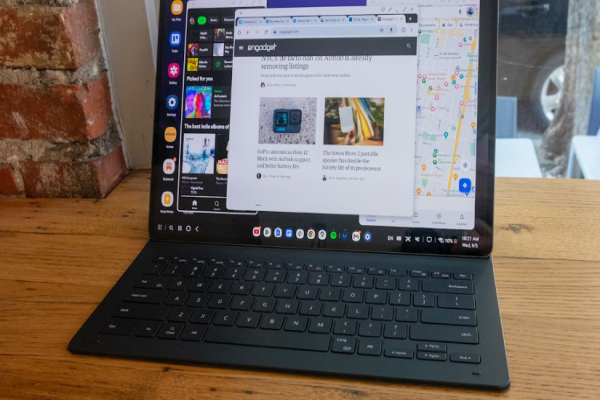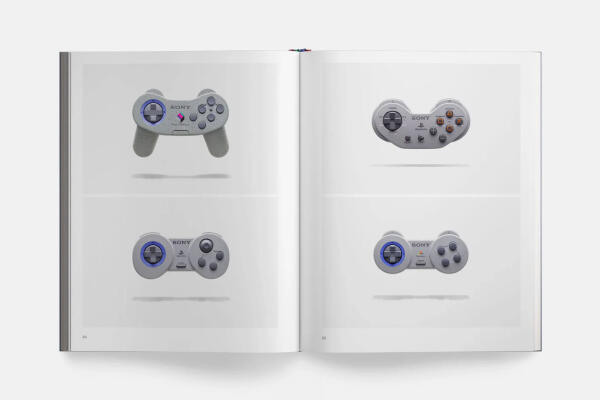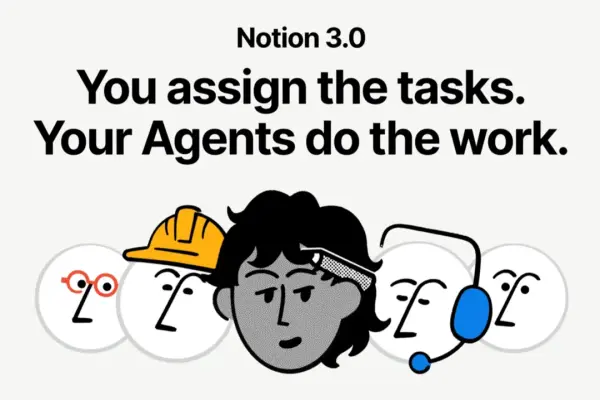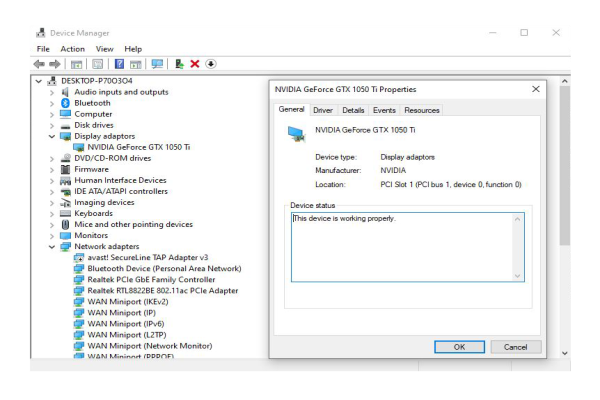iPhone 17: Nút AI Camera Control gây phiền toái và cách tắt vĩnh viễn
iPhone 17: Nút AI Camera Control gây phiền toái và cách tắt vĩnh viễn
iPhone 17 đã chính thức ra mắt cùng nhiều cải tiến đáng chú ý về camera, pin và màu sắc mới. Tuy nhiên, một chi tiết tưởng nhỏ lại khiến nhiều người dùng khó chịu chính là sự xuất hiện của nút Camera Control – tính năng gắn liền với trí tuệ nhân tạo.
Camera Control – Nút AI gây nhiều phiền toái
Nếu bạn nâng cấp iPhone trong vài năm trở lại đây, chắc hẳn đã nhận thấy Apple bổ sung thêm hai phím cứng mới:
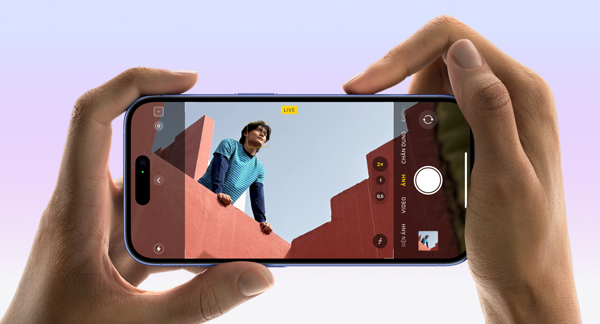
Action Button: ra mắt từ iPhone 15 Pro, có thể tùy chỉnh nhiều tác vụ như bật chế độ im lặng hay mở ứng dụng.
Camera Control: xuất hiện lần đầu trên iPhone 16 và tiếp tục có mặt trên dòng iPhone 17.
Action Button được đánh giá cao vì gọn nhẹ và hữu ích, trong khi Camera Control lại gây không ít rắc rối.
Nút này khá dài, nằm ở cạnh phải gần nút nguồn và rất dễ bị chạm nhầm. Người dùng phản ánh rằng camera thường xuyên tự mở khi bỏ máy vào túi, khi lái xe hoặc thậm chí lúc tắt điện thoại trước khi đi ngủ. Việc camera hoạt động liên tục không chỉ gây bất tiện mà còn làm pin sụt nhanh.
Điều khó chịu hơn là khi có chủ ý mở camera bằng Camera Control, nhiều trường hợp lại cần bấm nhiều lần mới phản hồi. Trong khi đó, từ màn hình khóa vốn đã có ít nhất ba cách mở camera nhanh chóng chỉ trong vài giây.
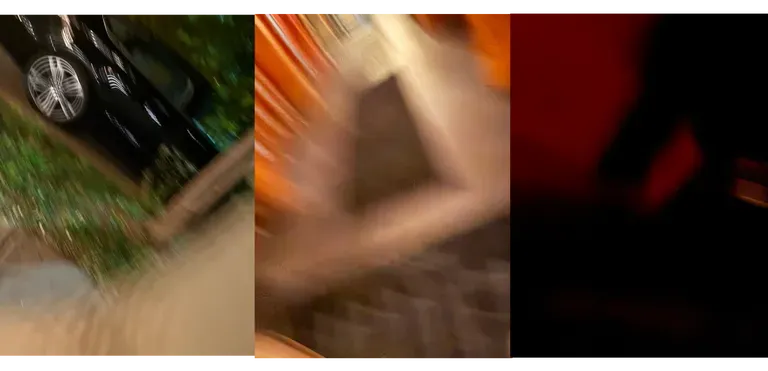
Apple và tham vọng AI
Camera Control không đơn thuần chỉ là phím tắt mở camera. Đây chính là lối tắt để truy cập vào Visual Intelligence – tính năng AI mới cho phép quét vật thể trong thế giới thực để nhận thông tin tức thì.
Dù nghe khá hấp dẫn, nhiều người cho rằng tính năng này chưa thật sự cần thiết, trở thành sự bổ sung tốn kém nhưng không mang lại giá trị rõ rệt. Điều này cũng phản ánh xu hướng chung khi các hãng công nghệ đua nhau tích hợp AI vào sản phẩm, từ nút Copilot trên laptop Windows đến các công cụ AI trong hệ sinh thái Google.
Cách tắt Camera Control trên iPhone 17
Điểm cộng là Apple cho phép người dùng tắt hoàn toàn nút AI này. Các bước thực hiện rất đơn giản:
Mở Cài đặt (Settings)
Chọn Camera
Vào mục Camera Control
Chọn Accessibility
Tắt công tắc Camera Control
Ngoài ra, nếu chỉ muốn giảm độ nhạy, bạn có thể điều chỉnh số lần nhấn hoặc lực nhấn tại phần cài đặt hỗ trợ.
Kết luận
Camera Control được thiết kế để thúc đẩy trải nghiệm AI trên iPhone nhưng lại trở thành chi tiết gây phiền toái cho không ít người dùng. Việc tắt tính năng này giúp thiết bị trở nên tiện dụng và đơn giản hơn, đồng thời nhắc nhở các hãng công nghệ cần cân nhắc kỹ lưỡng trước khi ép buộc AI vào sản phẩm.